Bienvenidos a nuestro artículo “Cómo usar Voxal en Discord”. Con el aumento del uso de aplicaciones de comunicación en línea, como Discord, es importante tener herramientas que te permitan mejorar la calidad de tu voz. Voxal es una de ellas. En este artículo, responderemos a las preguntas más frecuentes sobre cómo utilizar Voxal en Discord. ¡Sigue leyendo para saber más!
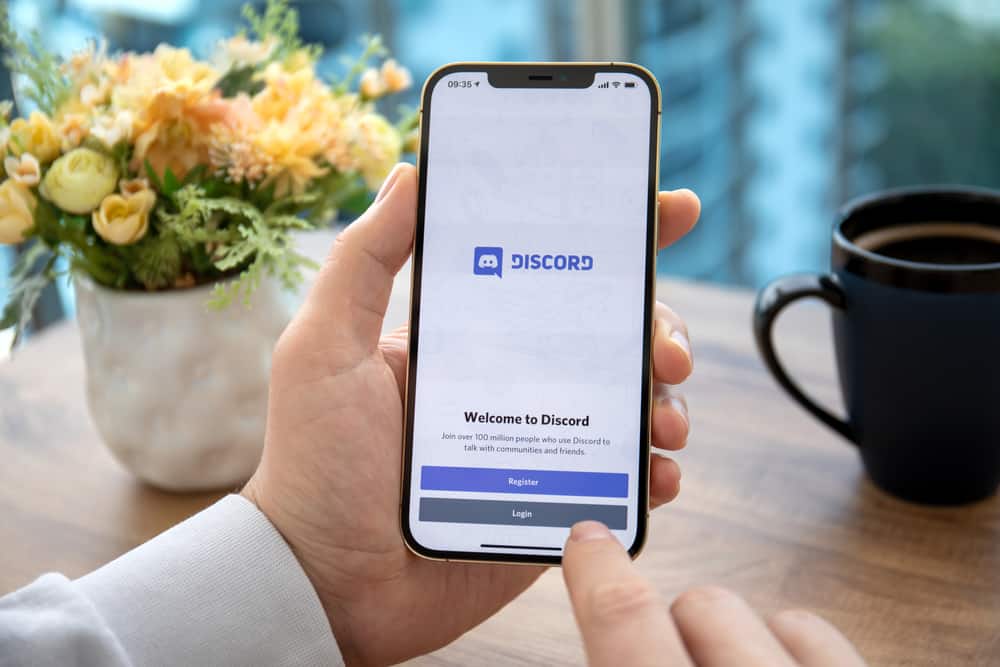
Todos ustedes deben haber notado cambios en las voces cuando jugaban en línea en Discord. La gente lo hace mediante el uso de diferentes herramientas de cambio de voz. Los jugadores suelen cambiar sus voces para hacerlas divertidas, robóticas, audaces, etc., solo para divertirse.
Y esto se hace con Voxal Voice Changer en Discord. Así es como puedes usar Voxal en Discord.
Inicie la aplicación Voxal y deje que se ejecute en segundo plano para que Discord puede detectarlo. Abre el Discord aplicación en su PC. Toque el ícono de ajustes para abrir la configuración. En la sección “Configuración de la aplicación”, haga clic en “Voz y video”. En el menú desplegable en “Dispositivo de entrada”, seleccione “Voxal Voice Changer”.
Voxal es una de las mejores herramientas de cambio de voz impulsada por Software NCH. Se puede utilizar con muchas aplicaciones además de Discordcomo CS:GO, Hangout, etc. Voxal está disponible tanto en versión gratuita como de pago.
La aplicación Voxal te permite cambiar tu voz a un sonido pregrabado o aplicar diferentes efectos de voz en tiempo real. Incluso puedes personalizar tu voz sin límites.
Este artículo discutirá la descarga y el uso de Voxal en el Discord aplicación
Cómo agregar Voxal en Discord?
Antes de discutir cómo usar Voxal en Discord, debe saber cómo instalarlo primero. Agregar Voxal en Discord es bastante sencillo.
Simplemente siga los 2 pasos que se detallan a continuación para agregar Voxal en Discord.
Paso n.º 1: descarga e instalación de Voxal
Para usar Voxal Voice Changer en Discordnecesitas descargar e instalar la aplicación en estos 3 simples pasos:
- Ve a la web oficial de Voxalautorizado por el software NCH.
- Haga clic en “Descargar ahora” y descargar la aplicación.
- Abre el archivo descargado y complete el proceso de instalación.
Ahora su aplicación Voxal se ha descargado con éxito en su PC.
Paso #2: Agregar Voxal en Discord
Una vez instalada la aplicación Voxal en tu PC, el siguiente paso es vincularla con Discord.
Así es como puedes hacer eso:
- Lanzar el Voxal aplicación y dejar que se ejecute en segundo plano para que Discord puede detectarlo.
- Abre el Discord aplicación en su PC.
- Toque en el icono de engranaje en la parte inferior izquierda.
- En la sección “Configuración de la aplicación”, haga clic en “Voz y vídeo.”
- En el menú desplegable de Dispositivo de entrada, seleccione “Cambiador de voz Voxal.”
Eso es todo. Ha añadido con éxito Voxal a Discord.
Maneras de usar Voxal en Discord?
Ahora que ha descargado e instalado Voxal Voice Changer, es hora de comenzar a divertirse con él.
Hay 3 métodos fáciles para usar Voxal en Discord.
Método #1: Cambiar tu voz en tiempo real
Sólo tienes que seguir los pasos que se indican a continuación:
- Configura tu aplicación Voxal al permitir el acceso a la opción de efecto de voz.
- Desde el panel a su izquierda, seleccione la voz de la lista de voces.
- Aplicar el efecto de voz deseado en tiempo real.
- Ahora abierto Discord y empezar a hablar
Método #2: Creación de nuevos clips de voz
Aquí hay 7 pasos simples a seguir:
- Seleccione su deseado efecto de voz.
- Haga clic en el circulo rojo en la barra de herramientas.
- Toque en el “Registrobotón ” para grabar su voz.
- Haga clic en “Detener” cuando termine.
- Luego busque su grabación guardada en la carpeta de la computadora usando el botón “Abierto” botón.
- Abierto Discord en tu computadora
- Enviar el clip a quien quieras.
Método #3: Crear y editar efectos de voz
La guía paso a paso para este método se menciona a continuación:
- Abre la aplicación Voxal y elige una voz que quieras usar.
- Registro su voz usando el efecto de voz deseado.
- Ahora, obtenga una vista previa de su grabación usando el botón “Vista previa” en la parte superior de la barra de herramientas.
- Para editar una grabación de voz nueva o grabada, agregue efectos con botones de edición.
Conclusión
Dado que el cambio de voz se ha convertido en una tendencia, especialmente al jugar o transmitir en línea, se han introducido muchas herramientas de cambio de voz.
Uno de ellos es la herramienta de cambio de voz Voxal. Puedes usar la aplicación Voxal para cambiar tu voz de diferentes maneras.
Voxal le da un giro divertido y entretenido a tus conversaciones de voz. Entonces, ¡pruébalo hoy!
Preguntas más frecuentess
Sí, el cambiador de voz de Voxal es seguro. Utiliza las tecnologías de encriptación más avanzadas y seguras para garantizar que sus datos permanezcan protegidos mientras usa el software. También se actualiza regularmente para proporcionar los últimos protocolos de seguridad vigentes.
Además, su interfaz fácil de usar lo hace fácil para cualquier persona que necesite más conocimientos técnicos. Voxal cuenta con el respaldo de un equipo de profesionales altamente experimentados que se comprometen a ofrecer la tecnología de cambio de voz de la más alta calidad a sus clientes.
Con estas medidas de seguridad implementadas, puede estar seguro de que el cambiador de voz Voxal es una opción segura para sus necesidades de cambio de voz.
